Peugeot 508 2014 Manual do proprietário (in Portuguese)
Manufacturer: PEUGEOT, Model Year: 2014, Model line: 508, Model: Peugeot 508 2014Pages: 352, PDF Size: 13.67 MB
Page 261 of 352
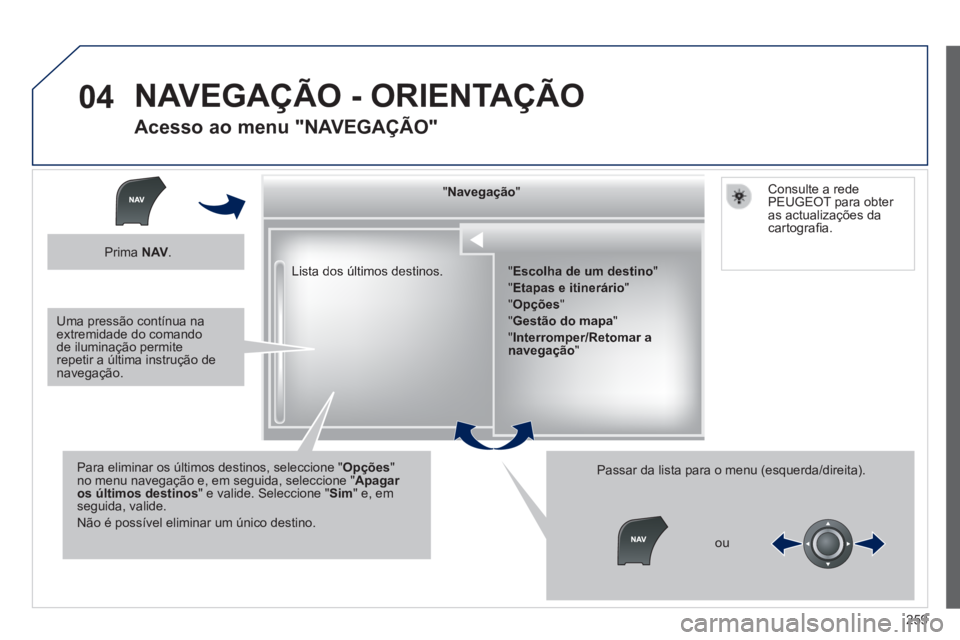
259
04
508_pt_Chap11c_RT6_ed01-2014
Lista dos últimos destinos.
" " " " " " " " " " " " " " " " " " " " " " " NavegaçãoNavegaçãoNavegaçãoNavegaçãoNavegaçãoNavegaçãoNavegaçãoNavegaçãoNavegaçãoNavegaçãoNavegaçãoNavegaçãoNavegaçãoNavegaçãoNavegaçãoNavegaçãoNavegaçãoNavegaçãoNavegaçãoNavegaçãoNavegaçãoNavegaçãoNavegaçãoNavegaçãoNavegaçãoNavegaçãoNavegaçãoNavegação " " " " " " " " " " " " " " " " " " " " " " "
Para eliminar os últimos destinos, seleccione " Opções " no menu navegação e, em seguida, seleccione " Apagar os últimos destinos " e valide. Seleccione " Sim " e, em seguida, valide.
Não é possível eliminar um único destino.
Passar da lista para o menu (esquerda/direita).
" Escolha de um destino "
" Etapas e itinerário "
" Opções "
" Gestão do mapa "
" Interromper/Retomar a navegação "
NAVEGAÇÃO - ORIENTAÇÃO
Acesso ao menu "NAVEGAÇÃO"
Prima N AV .
ou
Consulte a rede PEUGEOT para obter as actualizações da cartografi a.
Uma pressão contínua na extremidade do comando de iluminação permite repetir a última instrução de navegação.
Page 262 of 352

260
04
508_pt_Chap11c_RT6_ed01-2014
Prima N AV para visualizar o menu " Navegação ".
PARA UM NOVO DESTINO
NAVEGAÇÃO - ORIENTAÇÃO
ESCOLHA DE UM DESTINO
Seleccione " Escolha de um destino ",valide e, em seguida, seleccione " Introduzir o endereço " e valide.
Seleccione a função " País " e, em seguida, valide.
Seleccione a função " Cidade " e, em seguida, valide para registar a cidade de destino.
Seleccione as letras da cidade uma a uma validando através do botão, entre cada uma.
Seleccione a cidade na lista proposta e, em seguida, valide
A lista predefi nida (através da introdução das primeiras letras) das cidades do país seleccionado encontra-se directamente acessível através de\
Lista no ecrã.
Rode o botão e seleccione " OK " e, em seguida, valide.
Se possível, complete as informações " Rua : " e " Numero/Intersecção " da mesma forma.
Seleccione " Arquivar " para registar o endereço introduzido numa Arquivar " para registar o endereço introduzido numa Arquivarfi cha de contacto.
O sistema permite registar até 400 fi chas.
Valide através de " OK " para iniciar a orientação.
Seleccione o critério de orientação: " Trajecto mais rápido ", " Trajecto mais curto " ou optimizado " Distância /Tempo " e, em seguida, seleccione os critérios de restrição pretendidos: " Com portagens ", " Com Barco ", ou " Info. tráfego " e valide através de " OK ". OK ". OK
Page 263 of 352

261
04
508_pt_Chap11c_RT6_ed01-2014
ESCOLHA DE UM DESTINO
NAVEGAÇÃO - ORIENTAÇÃO
PARA UM DOS ÚLTIMOS DESTINOS
Prima N AV para visualizar o menu " Navegação ".
Seleccione o destino pretendido e valide para iniciar a orientação.
PARA UM CONTACTO DA LISTA
Seleccione " Escolha de um destino ", valide e, em seguida, seleccione " Directório " e valide.
Seleccione o destino escolhido entre os contactos e valide através de " OK " para iniciar a orientação.
Prima N AV para visualizar o menu " Navegação ".
A navegação para um contacto importado do telefone é apenas possível se o endereço for compatível com o sistema.
Page 264 of 352

262
04
508_pt_Chap11c_RT6_ed01-2014
Seleccione " Escolha de um destino ", valide e, em seguida, seleccione " Coordenadas GPS " e valide.
Introduza os dados GPS e valide através de " OK " para iniciar a orientação.
Prima N AV para visualizar o menu " Navegação ".
NAVEGAÇÃO - ORIENTAÇÃO
PARA DADOS GPS PARA UM PONTO DO MAPA
Quando o mapa se encontrar apresentado, prima OK para visualizar o menu contextual. Seleccione " Deslocar o mapa " e valide.
Prima OK para visualizar o menu contextual do modo " Deslocar o mapa ".
Seleccione " Escolher como destino " ou " Escolher como etapa " e valide.
Desloque o cursor através do identifi cador para assinalar o destino escolhido.
Page 265 of 352

263
04
508_pt_Chap11c_RT6_ed01-2014
PARA PONTOS DE INTERESSE (POI)
NAVEGAÇÃO - ORIENTAÇÃO
Os pontos de interesse (POI) assinalam o conjunto de locais de serviç\
o nas proximidades (hotéis, vários comércios, aeroportos...).
Seleccione " Escolha de um destino " e valide e, em seguida, seleccione " Introduzir o endereço " e valide.
Para escolher um POI próximo do seu local actual, seleccione " POI ", valide e, em seguida, seleccione " Arredores local. actual " e valide.
Para escolher um POI como etapa de percurso, seleccione " POI ", valide e, em seguida, seleccione " No itinerário " e valide.
Para escolher um POI como destino, introduza em primeiro lugar o país e a cidade (ver parágrafo "Para um novo destino"), seleccione " POI ", valide e, por fi m, seleccione " Próximo " e valide.
Procure o POI nas categorias propostas nas páginas seguintes.
Seleccionar " Pesquisa por nome " permite procurar os POI por nome e não relativamente à distância. Prima N AV para visualizar o menu " Navegação ".
Seleccione o POI e valide " OK " para iniciar a orientação.
Page 266 of 352
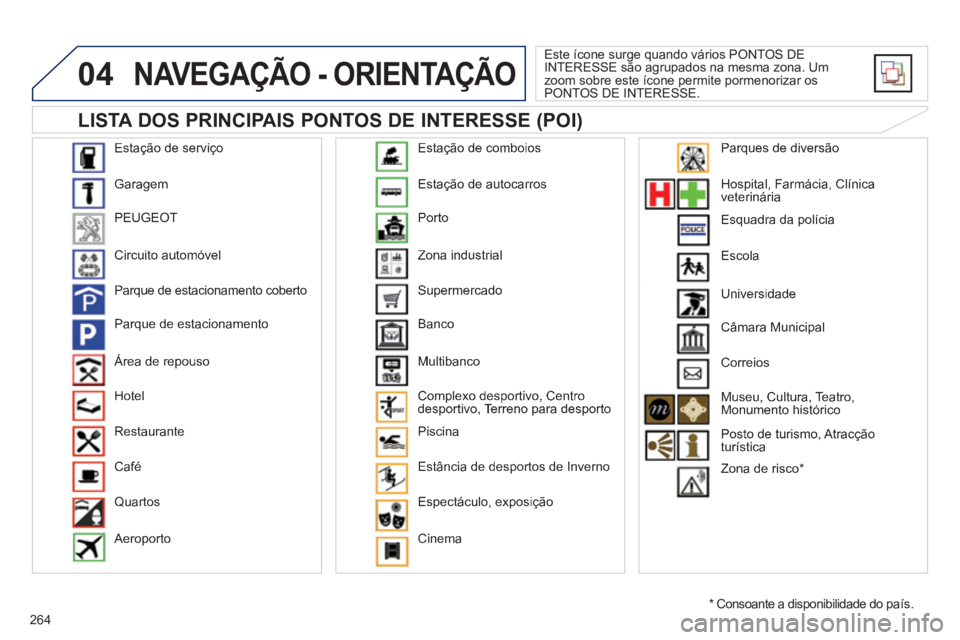
264
04
508_pt_Chap11c_RT6_ed01-2014
Estação de serviço
Garagem
PEUGEOT
Circuito automóvel
Parque de estacionamento coberto
Parque de estacionamento
Área de repouso
Hotel
Restaurante
Café
Quartos
Aeroporto
Estação de autocarros
Porto
Zona industrial
Supermercado
Banco
Multibanco
Complexo desportivo, Centro desportivo, Terreno para desporto
Piscina
Estância de desportos de Inverno
Espectáculo, exposição
Cinema
Estação de comboios
Hospital, Farmácia, Clínica veterinária
Esquadra da polícia
Escola
Câmara Municipal
Correios
Museu, Cultura, Teatro, Monumento histórico
Posto de turismo, Atracção turística
Zona de risco *
Parques de diversão
LISTA DOS PRINCIPAIS PONTOS DE INTERESSE (POI)
NAVEGAÇÃO - ORIENTAÇÃO
Este ícone surge quando vários PONTOS DE INTERESSE são agrupados na mesma zona. Um zoom sobre este ícone permite pormenorizar os PONTOS DE INTERESSE.
* Consoante a disponibilidade do país.
Universidade
Page 267 of 352

265
04
508_pt_Chap11c_RT6_ed01-2014
NAVEGAÇÃO - ORIENTAÇÃO
ACTUALIZAÇÃO DE POI ZONAS DE
RISCO
O procedimento detalhado é disponibilizado pela rede PEUGEOT.
Os fi cheiros devem ser copiados de raiz para o suporte escolhido.
O sucesso da transferência é validado por uma mensagem.
O suporte não deve conter quaisquer dados.
Introduzir o suporte (CD-Rom ou chave USB) contendo a base POI no leitor de CD ou leitor USB do sistema.
O sistema detecta automaticamente o suporte introduzido. Confi rme o lançamento da actualização validando através de "SIM".
Telecarregar da Internet num CD-Rom ou numa chave USB o fi cheiro de actualização das "POI Zonas de risco".
Este serviço * está disponível em http://peugeot.navigation.com ou https://www.peugeot-connect-downloads.co.uk.
* Disponível nalguns países.
Page 268 of 352

266
04
508_pt_Chap11c_RT6_ed01-2014
NAVEGAÇÃO - ORIENTAÇÃO
PARAMETRIZAÇÃO DOS ALERTAS
ZONAS DE RISCO
Prima N AV para visualizar o menu " Navegação ".
É possível seleccionar:
- "Alerta visual",
- "Alerta sonoro"
- "Alertar apenas em orientação"
- "Alertar apenas em excesso de velocidade".
A escolha do tempo de anúncio permite defi nir o tempo que antecede o alerta de Zona de risco.
Seleccione " OK " para validar o ecrã.
Seleccione " Opções " e valide e, em seguida, seleccione " Parametrizar zonas de risco " e valide.
Estas funções só se encontram disponíveis se as zonas de ris\
co tiverem sido telecarregadas e instaladas no sistema.
O procedimento de actualização das zonas de risco pormenorizado encontra-se disponível na página www.peugeot.com.
Page 269 of 352

267
04
508_pt_Chap11c_RT6_ed01-2014
NAVEGAÇÃO - ORIENTAÇÃO
ADICIONAR UMA ETAPA
Prima N AV para visualizar o menu " Navegação ".
Seleccione " Etapas e itinerário " e, em seguida, valide.
Seleccione " Proximidade " para indicar uma passagem junto à etapa ou " Estrito " para uma passagem por etapa.
Valide " OK " para iniciar a orientação e atribuir uma orientação geral ao itinerário.
Seleccione " Incluir uma etapa " e, em seguida, valide.
O endereço da etapa é introduzido da mesma forma que para um destino, através de " Introduzir o endereço ", contacto do " Directório ", ou " Últimos Introduzir o endereçoÚltimos Introduzir o endereço ", Últimos ",
destinos ".
ORGANIZAR AS ETAPAS
Para organizar as etapas, recomece as operações 1 a 2 e, em seguida, seleccione " Ordenar/Eliminar etapas " e valide.
Seleccione e valide para registar as modifi cações.
Seleccione a etapa que pretender deslocar na classifi cação.
Seleccione " Eliminar " para eliminar a etapa. Eliminar " para eliminar a etapa. Eliminar
Page 270 of 352

268
04
508_pt_Chap11c_RT6_ed01-2014
NAVEGAÇÃO - ORIENTAÇÃO
OPÇÕES DE ORIENTAÇÃO
CRITÉRIOS DE CÁLCULO
Seleccione " Opções " e valide.
Seleccione " OK " e valide para registar as modifi cações.
Seleccione " Defi nir os critérios de cálculo " e valide.
Esta função permite modifi car:
- os critérios de orientação (" Trajecto mais rápido ", " Trajecto mais curto ", " Distância / Tempo "),
- os critérios de exclusão (" Com portagens " ou " Com Barco "),
- a recepção das informações de trânsito (" Info. tráfego ").
Prima N AV para visualizar o menu " Navegação ".
Se as informações de trânsito (info. tráfego) forem solici\
tadas, o sistema irá propor um desvio, no caso de existir alguma situaçã\
o de obstáculo no itinerário de orientação.